Rakuten UNLIMITを非対応端末で使用
この記事では、楽天アンリミットを非対応端末『ZenFone3Max (ZC520TL)』で利用可能にするための設定方法を記しています(パートナーエリアにて)
経緯】元々楽天ではスパホ(スーパーホーダイ)を契約してましたが楽天unlimitに乗り換えることによっての違約金はなく、更にはポイントが貰えるということで見切り発車で乗り換えました
ががががが、使えるだろうと踏んでいた私のnova3は現状パートナーエリアでは楽天linkのSMS認証が不可能でデータ通信しか使えなかった…
因みに、楽天エリアに行き楽天の周波数を掴むことによってSMS認証は可能のようです。しかし、私の住む地域周辺には楽天エリアなし!nova3は周波数など機能的にはイケるはず!と安易に考えた結果です(ToT)
色々調べた結果、どうやらnova3はVoLTEの設定部分がネックとなっていて、現状では個人で設定する手段がないようです
HUAWEIさんがほんのちょっとパッチをあててさえくれれば完全対応な端末になるのだが…
HUAWEIさんにnova3の楽天モバイルへの対応アプデがないものかと問い合わせましたが、現状nova3への対応予定はないとのこと(ToT)
nova lite3には対応したのにね…うーん残念
まだ今後対応する可能性は捨て切れませんが望み薄そう…
nova3でもSMS認証さえ済ませられれば楽天linkで通話可能なので、なんとかならないものかと調べた結果、非対応端末でも認証可能なものがあり認証はそちらで行いnova3を活かそうと激安中古端末を探す結論に至りました
かくかくしかじか…いくつかの候補の中でたまたま安く出品されていた『ZenFone3Max (ZC520TL)』を選択しました
状態の良い物をフリマアプリで4000円ほどの出費でしたが今回は致し方ない…(ノД`)
どうやらこの『ZenFone 3 Max (ZC520TL)』は非対応端末ですが裏設定をいじることができ楽天unlimitで使えるようなのです。勿論パートナーエリアで全て設定可能!
*注意!類似端末「ZenFone3Maxの型番ZC553KLはSoCが違い、現状では下記で説明の設定が不可能のため利用出来ないようです!
ZenFone 3 Max (ZC520TL)での設定手順は以下の通り↓
②続いて、APN設定をしていきます
設定項目の[無線とネットワーク]→[もっと見る]→[モバイルネットワーク]→[アクセスポイント名]へ
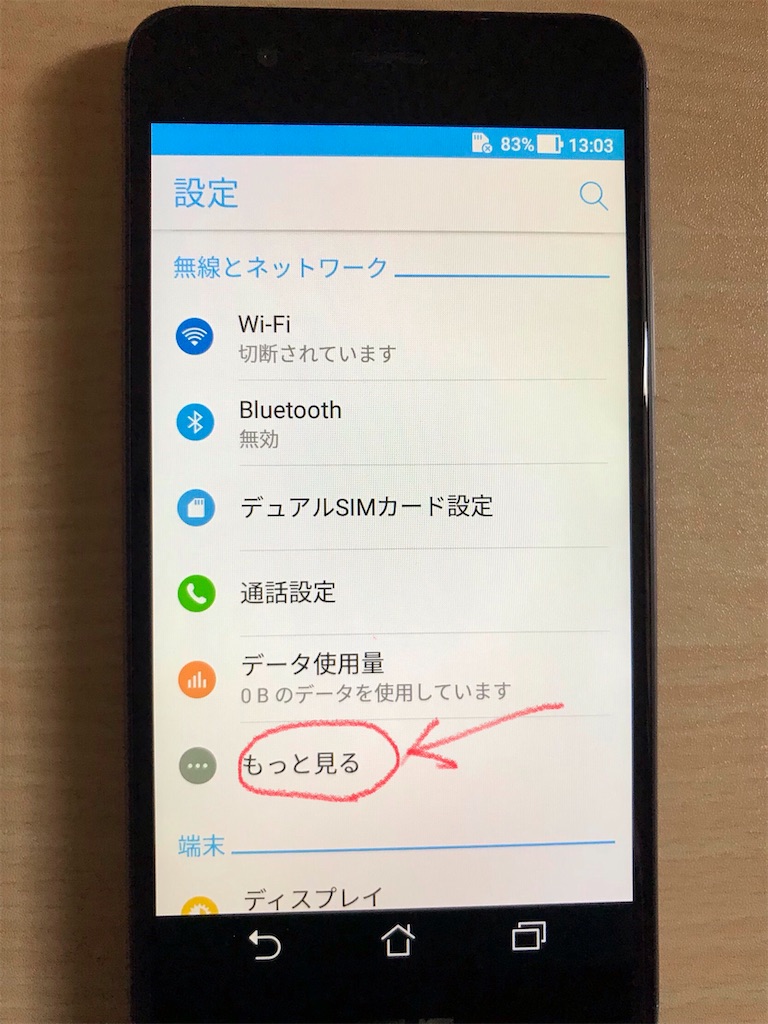
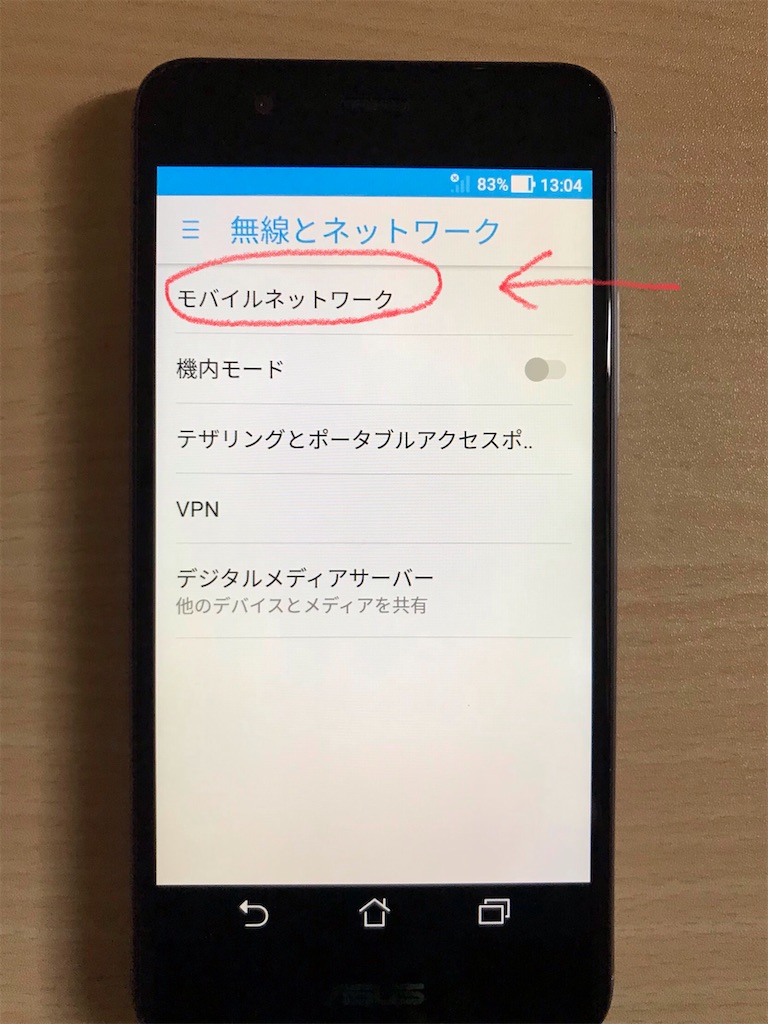
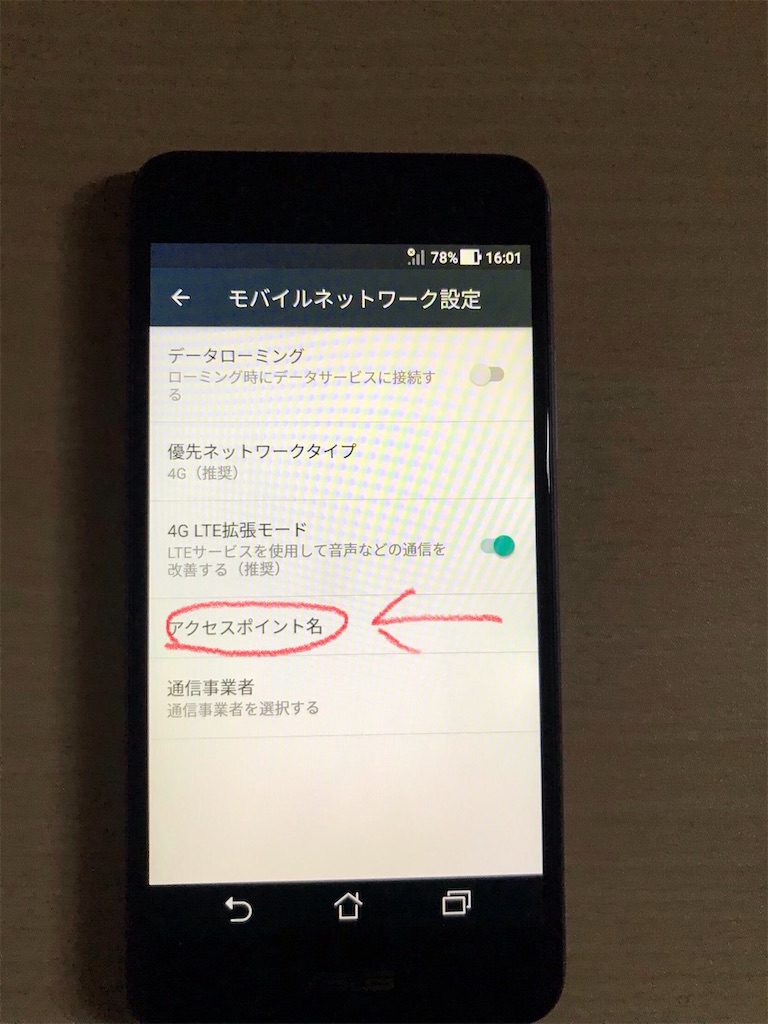
「+」マーク部分をタップしアクセスポイントの追加していきます
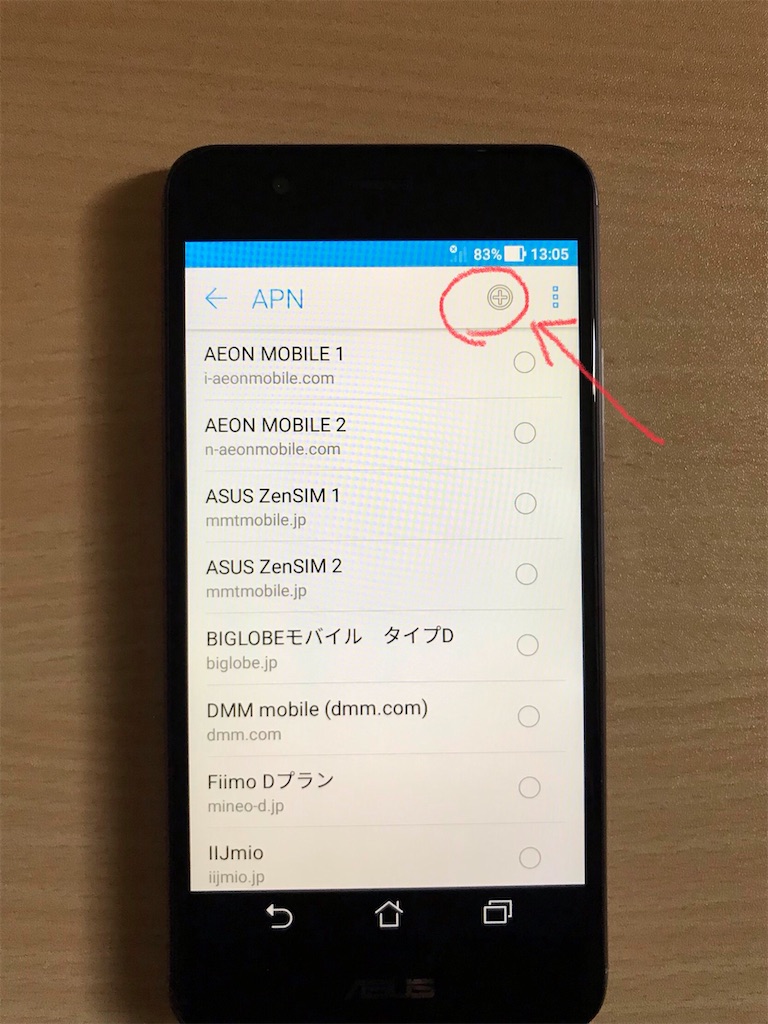
下記の通りにそれぞれ各項目に入力↓
名前: 楽天モバイル(適当になんでも)
APN: rakuten.jp
MCC: 440
MNC: 11
APNタイプ: default,supl,tether
APNプロトコル: IPv4/IPv6
APNローミングプロトコル: IPv4/IPv6
ベアラー: LTE
③さらに、imsのAPNも追加していきます
また「+」マーク部分をタップし下記を入力していきます↓
名前: ims(適当になんでも)
APN: ims
MCC: 440
MNC: 11
APNタイプ: ims
APNプロトコル: IPv4/IPv6
APNローミングプロトコル: IPv4/IPv6
ベアラー: LTE
入力したら、また[アクセスポイント編集]横の「…」から保存してください
*APN入力の際は「.」と「,」の区別を間違わないように注意しましょう!
④続いて、標準の電話アプリを開き「*#*#3646633#*#*」と入力しEngineerModeに入ります。
[Network Selecting]→SIM1に楽天SIMを入れてるのでSIM1を選択→下の画像のように[LTE only]をタップし戻ります
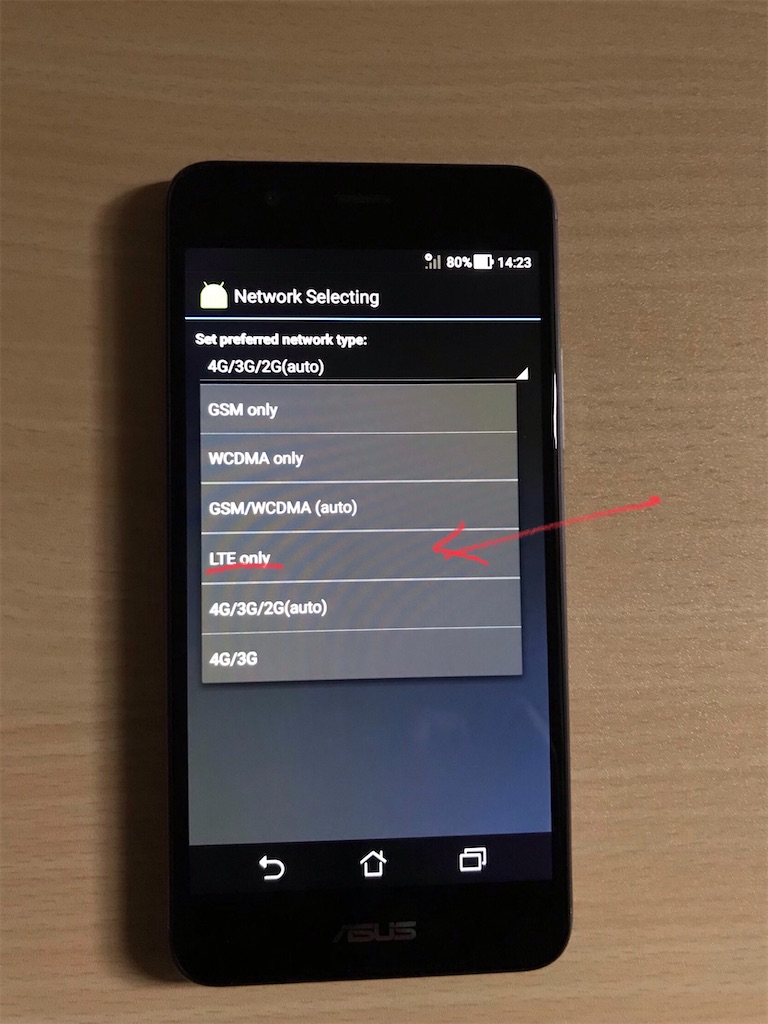
⑤同じく、EngineerModeで今度は[IMS]という項目から[VOLTE setting]へ
初期では[Default setting]となってるので[CMW500 setting]を選びSetをタップし戻ります
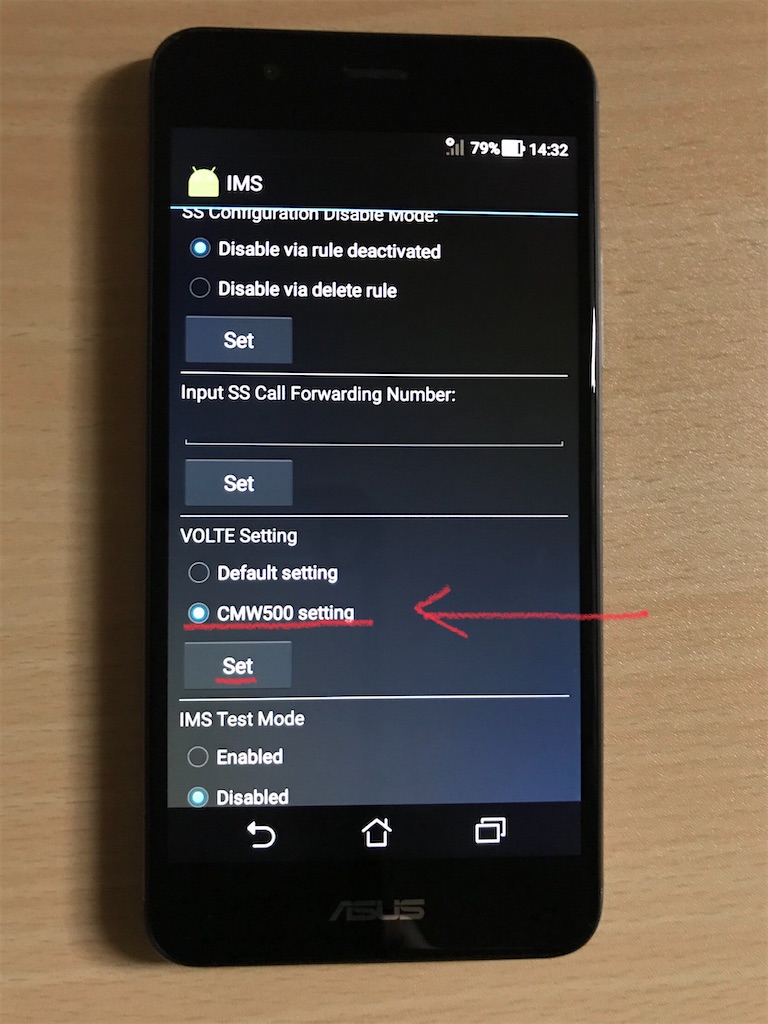
そうすると、アンテナマーク横にVoLTEが出て通話可能になります!
これでZC520TLで楽天unlimitが使用可能になりましたが、私はnova3で使って行きたいので、次は楽天linkの認証を以下の手順で↓
nova3の方では楽天linkアプリを開きアンリミットの電話番号を入力し6桁の認証コードを打ち込める画面にしておきます。
設定でVoLTEが可能になったZC520TLで楽天linkアプリをダウンロードし、同じく電話番号を入力し認証コードを受けます。数秒でZC520TLへ6桁の数字が送られてくるので、これをnova3(WiFi、あるいは楽天SIMを入れてネットワークへ繋がる状態のnova3 )側の楽天linkに打ち込めばSMS認証完了。nova3へ楽天SIMを入れてデータ通信と楽天linkアプリを使った通話も可能になり設定終了です!
楽天アンリミットへ対応可能な安価な中古端末は数点候補がありましたが、上記のような設定が必要だったり、設定自体が不可能だったり、対応バンドなど色々難しい面があります(*もちろん非対応端末の利用は自己責任でお願いします)。
出費を抑えて認証のみしたいのであれば、安価に手に入るZC520TLのような中古端末購入もありではないでしょうか。
初めから対応端末購入で申し込むのが無難ですけどね笑
↓↓もし楽天アンリミットご契約をお考えの方いらしましたら宜しかったら私の紹介コードをどうぞ〜( ・∇・)↓↓
招待コード: 2020041100862 XzDYc4snGfGV ←
![[商品価格に関しましては、リンクが作成された時点と現時点で情報が変更されている場合がございます。] [商品価格に関しましては、リンクが作成された時点と現時点で情報が変更されている場合がございます。]](https://hbb.afl.rakuten.co.jp/hgb/1b579364.5ca29a8d.1b579365.ab88f808/?me_id=1310982&item_id=10000842&m=https%3A%2F%2Fthumbnail.image.rakuten.co.jp%2F%400_gold%2Frakutenmobile%2Fimg%2Fpc%2Fproduct%2Fsim%2Fmain_01.png%3F_ex%3D80x80&pc=https%3A%2F%2Fthumbnail.image.rakuten.co.jp%2F%400_gold%2Frakutenmobile%2Fimg%2Fpc%2Fproduct%2Fsim%2Fmain_01.png%3F_ex%3D128x128&s=128x128&t=picttext)
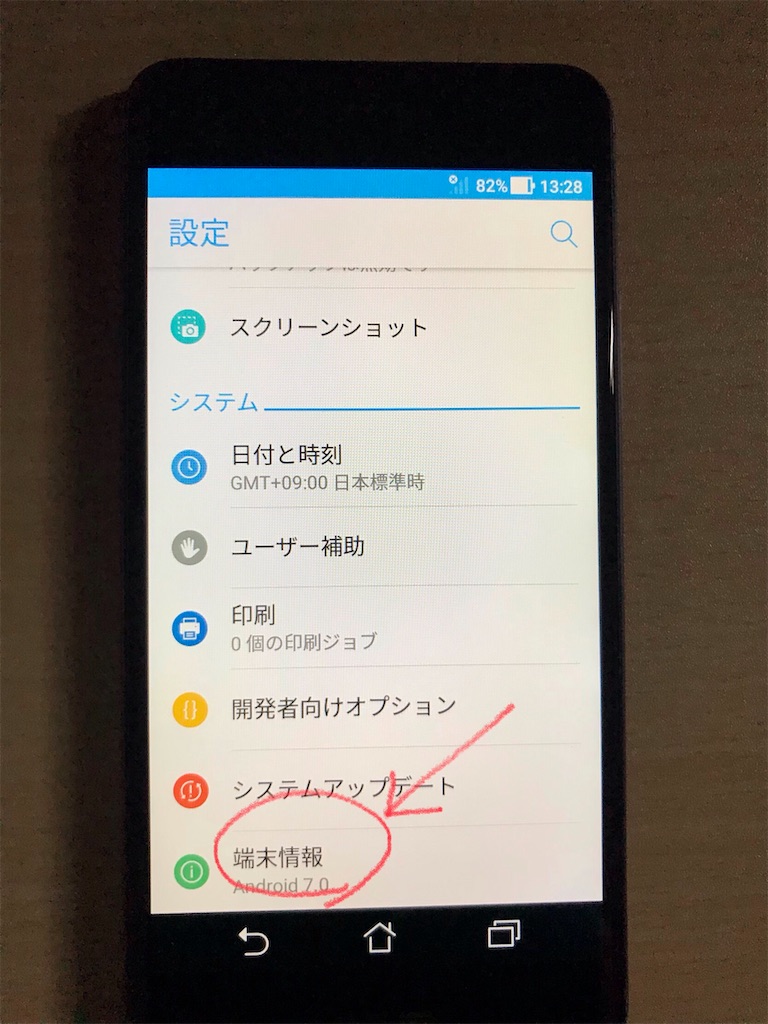
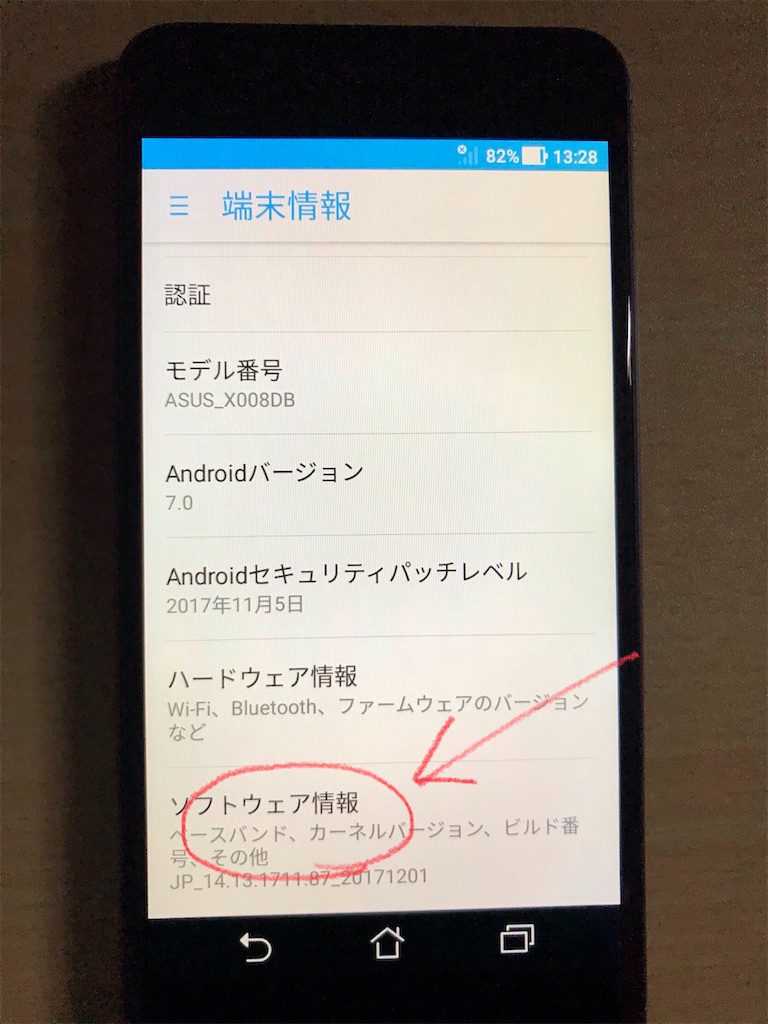
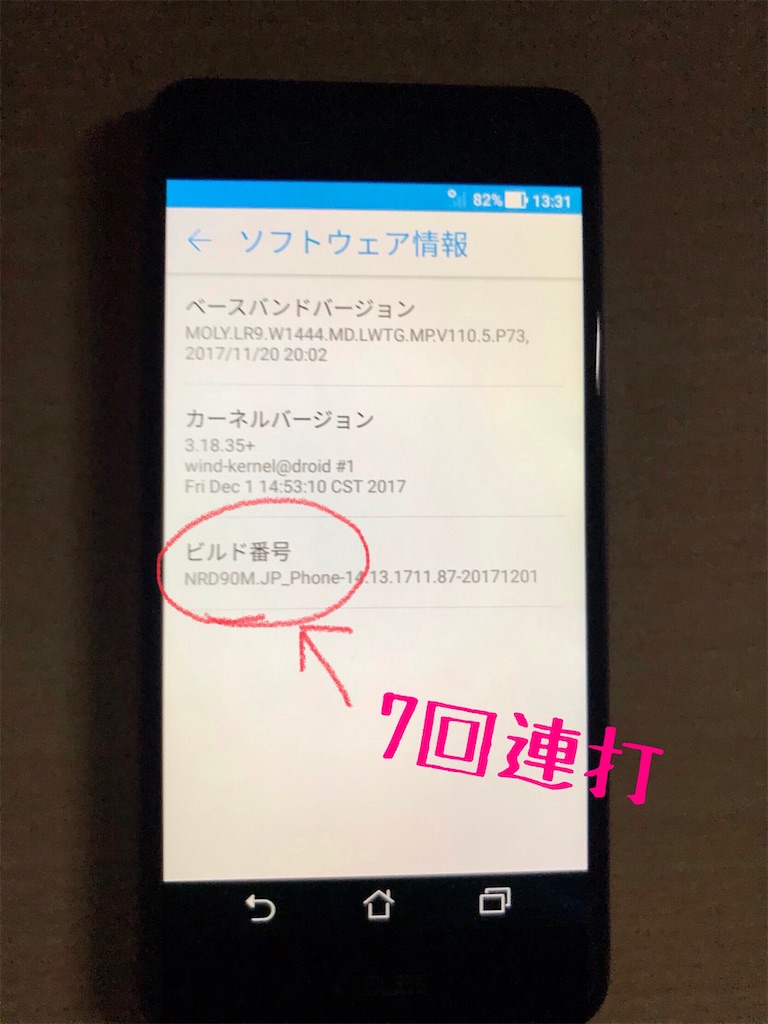
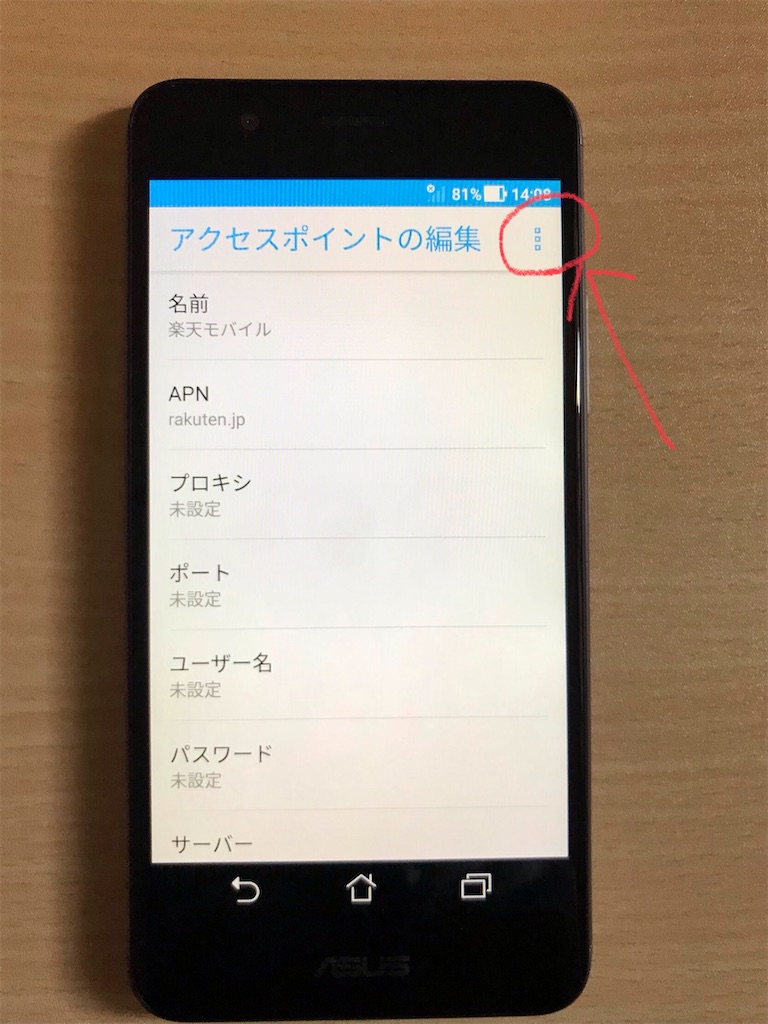
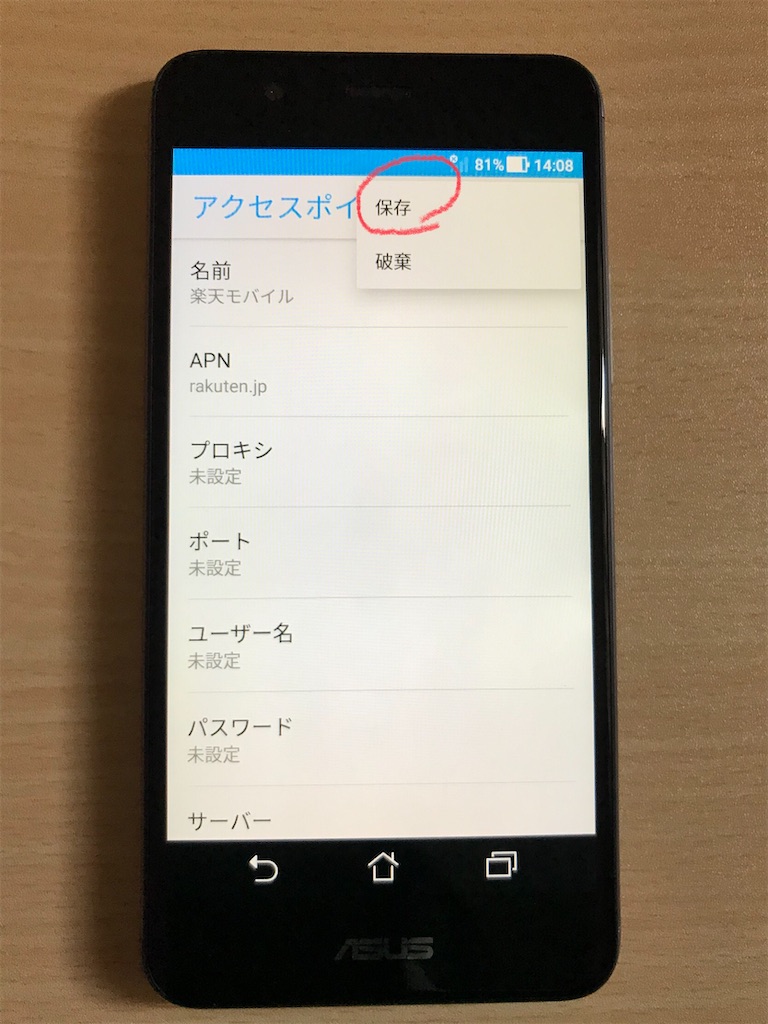

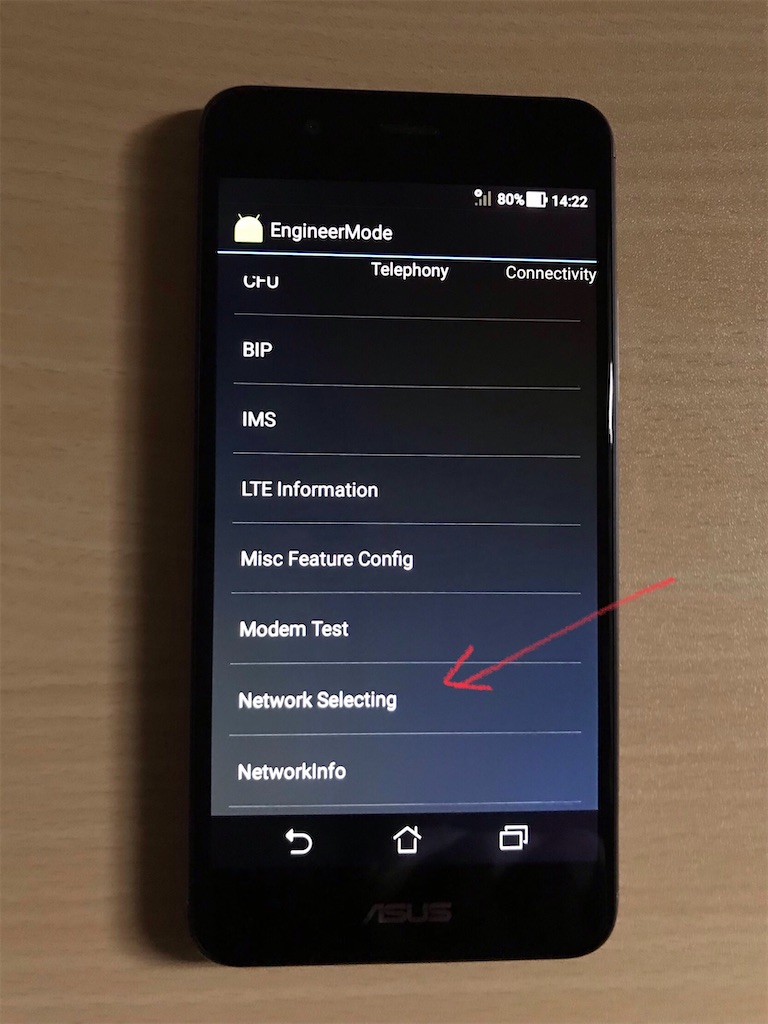
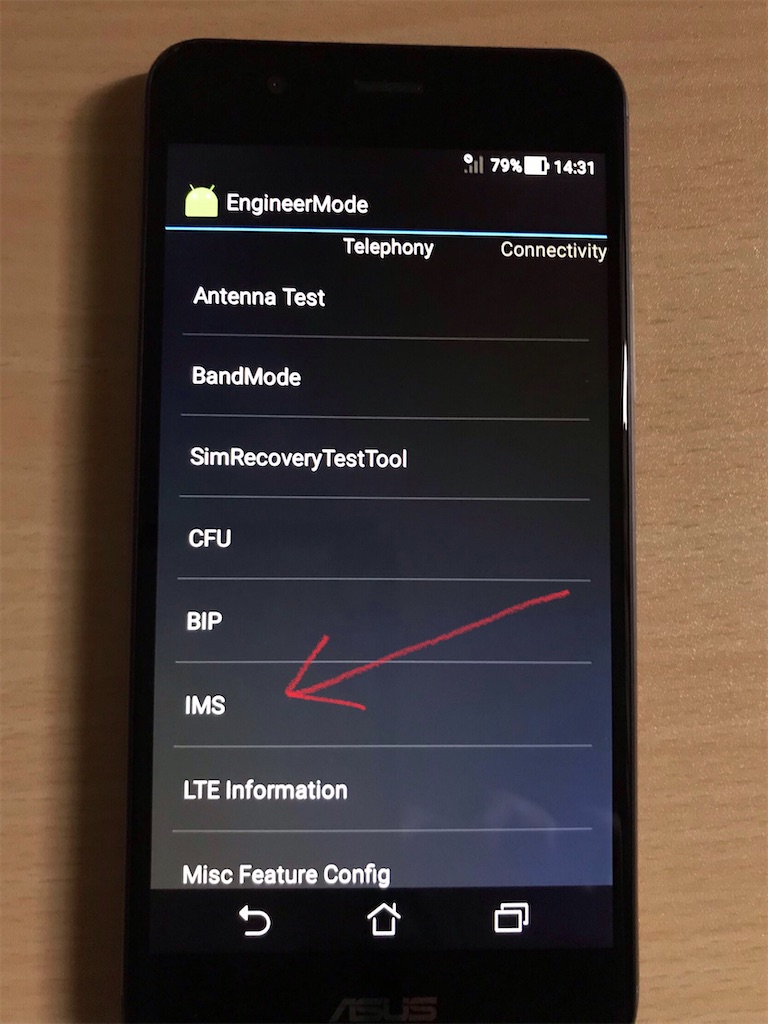
![[商品価格に関しましては、リンクが作成された時点と現時点で情報が変更されている場合がございます。] [商品価格に関しましては、リンクが作成された時点と現時点で情報が変更されている場合がございます。]](https://hbb.afl.rakuten.co.jp/hgb/1b579364.5ca29a8d.1b579365.ab88f808/?me_id=1310982&item_id=10000865&m=https%3A%2F%2Fthumbnail.image.rakuten.co.jp%2F%400_mall%2Frakutenmobile%2Fcabinet%2Fitem%2Frakuten-mini%2Fmini1_white_0305.jpg%3F_ex%3D80x80&pc=https%3A%2F%2Fthumbnail.image.rakuten.co.jp%2F%400_mall%2Frakutenmobile%2Fcabinet%2Fitem%2Frakuten-mini%2Fmini1_white_0305.jpg%3F_ex%3D128x128&s=128x128&t=picttext)
![[商品価格に関しましては、リンクが作成された時点と現時点で情報が変更されている場合がございます。] [商品価格に関しましては、リンクが作成された時点と現時点で情報が変更されている場合がございます。]](https://hbb.afl.rakuten.co.jp/hgb/1f3830fa.37d5399a.1f3830fb.c9356546/?me_id=1378162&item_id=10022128&pc=https%3A%2F%2Fthumbnail.image.rakuten.co.jp%2F%400_mall%2Fgadgetmart%2Fcabinet%2F6941059643104_c0.jpg%3F_ex%3D240x240&s=240x240&t=picttext)

![[商品価格に関しましては、リンクが作成された時点と現時点で情報が変更されている場合がございます。] [商品価格に関しましては、リンクが作成された時点と現時点で情報が変更されている場合がございます。]](https://hbb.afl.rakuten.co.jp/hgb/1f382d7c.d3eabde6.1f382d7d.ff36d1c0/?me_id=1206032&item_id=12783021&pc=https%3A%2F%2Fthumbnail.image.rakuten.co.jp%2F%400_mall%2Fjism%2Fcabinet%2F1405%2F6941059641629.jpg%3F_ex%3D240x240&s=240x240&t=picttext)
![[商品価格に関しましては、リンクが作成された時点と現時点で情報が変更されている場合がございます。] [商品価格に関しましては、リンクが作成された時点と現時点で情報が変更されている場合がございます。]](https://hbb.afl.rakuten.co.jp/hgb/1f38324a.7a85473a.1f38324b.fb58a8da/?me_id=1193345&item_id=12683653&pc=https%3A%2F%2Fthumbnail.image.rakuten.co.jp%2F%400_mall%2Febest%2Fcabinet%2F287%2F6934177730580.jpg%3F_ex%3D240x240&s=240x240&t=picttext)